как включить режим и как им пользоваться
Беспроводные сети пользуются большой популярностью. Используя вай-фай роутер в помещении, можно выходить в интернет с различных устройств. Роутер WiFi – это универсальный и предельно простой прибор, настроить который можно своими силами без привлечения мастеров. Но сложности все же возникают. К примеру, для некоторых юзеров остается загадкой кнопка WPS на маршрутизаторе.
WPS на роутере: что это
WPS, или Wi-Fi Protected Setup представляет собой особый стандарт, благодаря которому настраивать сеть становится гораздо проще. Практически все модели последних поколений оснащены данной функцией. Благодаря этому другие девайсы (мобильный телефон, ноутбук, стационарны компьютер) могут быстро подключиться к беспроводной сети. WPS может шифровать сеть, так, чтобы обезопасить ее от несанкционированного подключения. На устройствах бренда TP Link опция называется QSS. Протокол WPS был разработан еще в 2007 году. Для новичков и людей, которые плохо разбираются в подобной аппаратуре, это отличная возможность быстро и безопасно выходить в интернет с любого девайса.
Как воспользоваться кнопкой WPS на роутере
Чтобы подключиться к WPS используют два способа: программный и аппаратный. Программное подключение может быть выполнено посредством специального пин-кода, состоящего из 8 цифр. Аппаратное подключение предусматривает применение кнопки на приборе. Ниже мы детально поговорим о том, как включить функцию, используя два разных метода.
Программное подключение
Целесообразно применять тогда, если на приборе нет специальной кнопки, но данная опция предусмотрена. На этикетках на обратной стороне роутеров обычно производитель указывает специальный пин. Если он там не указан, можно проверить данные в панели управления роутера. После входа в веб-интерфейс, нужно найти раздел «WPS». Когда вы найдете здесь нужный код, нужно нажать на вай-фай.
Кнопка ВПС на роутере: аппаратное подключение
Данный способ еще более простой, чем предыдущий. Нужно нажать на специальную кнопку ВПС на приборе и на устройстве, которое планируете подключить к сети. Потом необходимо немного подождать, пока устройства будут синхронизированы. Бывает и такое, когда на определенном устройстве отсутствует функция ВПС. В некоторых моделях смартфонов данная функция не предусматривается производителем. В таком случае нужно для начала выполнить подключение, и потом нажать ВПС. Обратите внимание, что есть модели маршрутизаторов, в которых кнопки Reset и ВПС совмещены.
Активация и деактивация
Пользователи часто сталкиваются с необходимостью запустить или отключить опцию WPS. Для этого потребуется попасть в настройки прибора. Чтобы попасть в меню девайса, необходимо открыть любой браузер, который установлен на вашем ПК. Затем следует ввести IP адрес прибора. Система запросит у Вас имя пользователя и пароль. Адрес маршрутизатора также можно узнать на этикетке. В окошке авторизации вводим имя пользователя и пароль. По умолчанию это значения admin и admin. После ввода этой информации жмем Enter и входим в настройки прибора. Теперь нужно найти раздел с расширенными настройками. Здесь находим пункт Вай-фай и нажимаем на стрелочку. Из списка следует выбрать ВПС. Когда откроется окно, Вы сможете включить или деактивировать опцию на свое усмотрение.
Подключаем на ноутбуке или ПК
Чтобы выполнить подключение по WPS на ПК с ОС Windows, следует войти в меню сетевых настроек и выбрать необходимую сеть. Когда вы на нее нажмете, откроется окно, куда нужно будет ввести пароль. Ниже можно заметить значок ВПС, на который нужно нажать. После этого нажимаем кнопку на приборе. Через пару секунд сработает подключение.
Как выглядит процедура на ОС Виндовс 10:
- Внизу экрана находим значок Сеть и нажимаем на него.
- Проверяем работоспособность беспроводной сети.
- В перечне доступных сетей нужно выбрать сеть своего маршрутизатора.
- Можно сразу выставить «Подключаться автоматически», установив галочку в соответствующем месте.
- Нажимаем «Подключиться» к сети своего роутера.
- Затем нажимаем кнопку ВПС на устройстве.
Эта функция доступна для различных операционных систем, включая Виндовс Vista, 7 и более новые версии.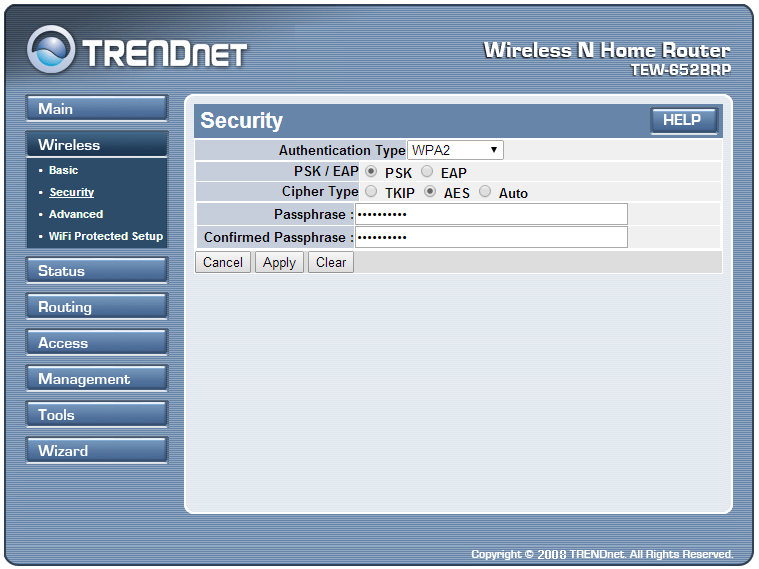 Чтобы полноценно использовать весь доступный функционал, понадобятся драйверы. Если на вашем приборе есть кнопка ВПС, вы можете просто ее нажать и подключаться к интернету с различных устройств.
Чтобы полноценно использовать весь доступный функционал, понадобятся драйверы. Если на вашем приборе есть кнопка ВПС, вы можете просто ее нажать и подключаться к интернету с различных устройств.
Как подключить мобильный телефон или планшетный компьютер
Подключить ВПС на устройствах с ОС Андроид можно по аналогии. Нужно войти в параметры вай-фай и открыть список всех доступных сетей. Тут же вы увидите иконку ВПС, на которую необходимо нажать. В зависимости от того, какая у вас версия Андроид, визуально интерфейс меню может иметь отличия. К примеру, если вы пользуетесь моделью Самсунг Galaxy S8, необходимо выполнить вход в настройки и после этого выбрать пункт «Подключения». Далее выбираем Вай-фай, нужно убедиться, что вай-фай активирован. Затем нажимаем на символ из 3-х точек и выбираем «Дополнительно», после этого находим пункт «Еще» и кликаем на него.
Перед вами откроются все доступные пункты, среди которых будет необходимый – кнопка ВПС. После того как вы нажмете на иконку, нужно нажать кнопку ВПС на роутере. Ожидаем, пока устанавливается соединение. Аналогично можно выполнить подключение любых других девайсов. Обратите внимание, что мобильные устройства на базе операционной системы iOS данную технологию не поддерживают. На моделях приборов бренда Асус разработчиками предусмотрена возможность применения упрощенного режима. Это предполагает, что с помощью кнопки ВПС можно выполнить только отключение или включение вай-фай.
Ожидаем, пока устанавливается соединение. Аналогично можно выполнить подключение любых других девайсов. Обратите внимание, что мобильные устройства на базе операционной системы iOS данную технологию не поддерживают. На моделях приборов бренда Асус разработчиками предусмотрена возможность применения упрощенного режима. Это предполагает, что с помощью кнопки ВПС можно выполнить только отключение или включение вай-фай.
Если нет кнопки на маршрутизаторе
Можно ли настроить ВПС на роутере, в котором не предусмотрена кнопка? Чтобы активировать функцию, нужно попасть в панель управления прибора. В зависимости от модели и версии устройства параметры ВПС могут быть выделены в отдельный пункт или находиться в меню параметров беспроводной сети. Здесь будет всего два пункта, интуитивно понятные для пользователя. Первый пункт – это активация либо деактивация функции ВПС. Чтобы включить ее, достаточно поставить галочку или переключатель. При необходимости вы можете отключить функцию, сняв флажок или переместив переключатель в нужную позицию. После того как функция будет отключена, маршрутизатор необходимо перезагрузить.
После того как функция будет отключена, маршрутизатор необходимо перезагрузить.
Преимущества
Ключевое преимущество технологии ВПС – простота применения. Она была создана, чтобы упростить процесс пользования беспроводным подключением. Чтобы пользоваться им, нет необходимости каждый раз при входе в интернет вводить пароль. ВПС в автоматическом режиме будет задавать наименование сети и создавать ключ доступа. Простое подключение выполняется путем нажатия всего одной кнопки. Соединение выполняется всего за несколько секунд и не требует от пользователей каких-либо сложных действий.
Благодаря технологии WPS пользователи получают стабильное подключение и хорошую скорость соединения. Но данные преимущества доступны только для маршрутизаторов с опцией аппаратного подключения. Поэтому если на вашей модели роутера кнопка ВПС отсутствует, то вам придется все равно работать через панель управления и выполнять настройки в панели управления. А на пользовательских устройствах потребуется вводить пароль для доступа.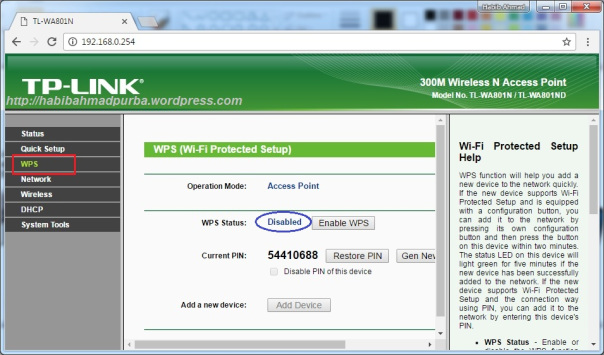 Вопрос безопасности пока что не решен разработчиками. Поскольку код доступа складывается из 8 цифр, взломать его достаточно легко. По этой причине подключение по ВПС нельзя назвать абсолютно безопасным. Чтобы защитить сеть от несанкционированных подключений лучше использовать более надежные способы авторизации.
Вопрос безопасности пока что не решен разработчиками. Поскольку код доступа складывается из 8 цифр, взломать его достаточно легко. По этой причине подключение по ВПС нельзя назвать абсолютно безопасным. Чтобы защитить сеть от несанкционированных подключений лучше использовать более надежные способы авторизации.
Что означает на роутере индикатор
Если на устройстве опция ВПС оснащена световыми индикаторами, то пользователь получает возможность визуально контролировать состояние работы сети. Индикаторы не будут гореть в случае, если нарушен контакт или сигнал из внешней сети отсутствует. Если лампочка мигает, это свидетельствует о том, что роутер пребывает в состоянии настройки программы либо некорректно подключены принимающие устройства. В некоторых случаях такую проблему можно решить путем стандартной перезагрузки прибора. Если вы видите, что индикатор горит непрерывно, это значит, что сигнал стабильно раздается. Если индикатор не светится вообще, это говорит о том, что опция деактивирована в параметрах маршрутизатора.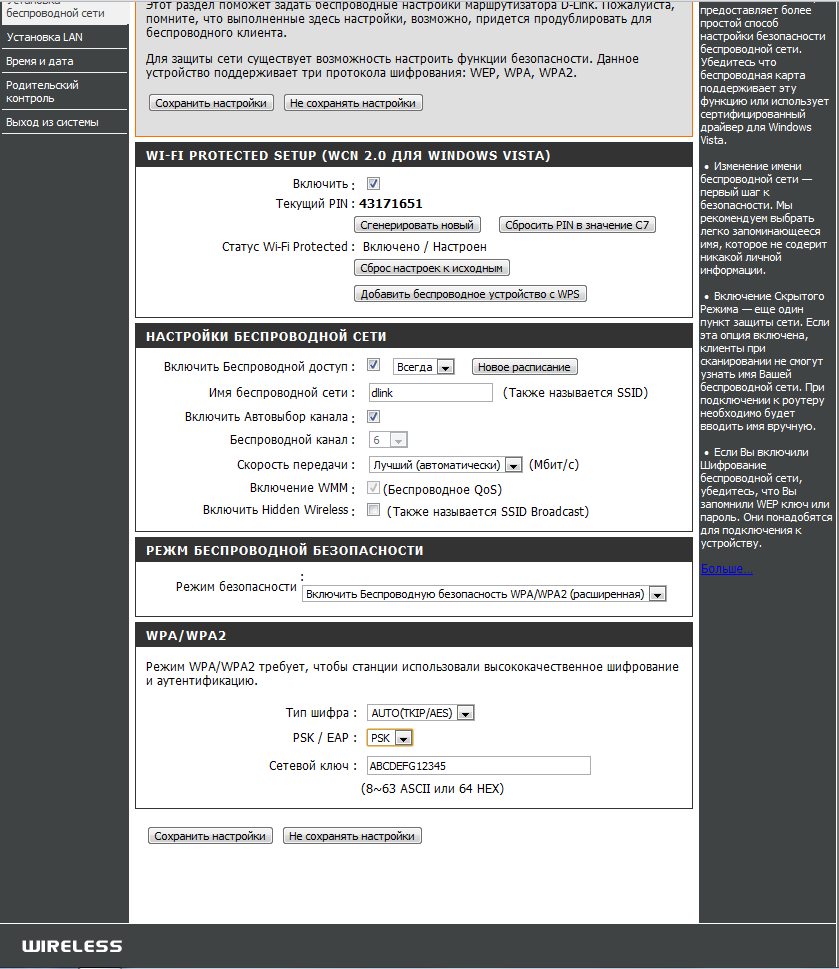
что это такое и что значит кнопка ВПС на модеме
На большинстве современных модемов можно найти кнопку с многозначительной надписью WPS, но что это такое знают далеко не всего. Поэтому давайте поговорим про WPS на роутере — что это такое, для чего он используется и как его настроить и подключить.
Что такое WPS?
Итак, что такое кнопка WPS на роутере? WPS (аббревиатура от Wi-Fi Protected Setup) — это технология, созданная для упрощения подключения различных устройств к сети Вай-Фай. С ее помощью Вы можете подключить другие гаджеты (принтер, усилитель и т.д.) к своему роутеру даже без ввода пароля, а главное — всего одним нажатием клавиши. Ведь вля ее активации практически на каждом роутере есть специальная кнопка – она как раз и используется для включения WPS. Но большинство пользователей не обращают на нее внимания и не знают о ее предназначении. Обнаружить кнопку чаще всего можно на задней панели устройства, рядом с LAN-портами.
Обнаружить кнопку чаще всего можно на задней панели устройства, рядом с LAN-портами.
Оцените, насколько это удобно! Для этого рассмотрите свой модем или роутер и попытайтесь найти кнопку ВПС самостоятельно. Нашли? Обратите внимание, что выглядеть она может по-разному.
- Самый простой вариант, когда кнопка WPS на роутере подписана соответствующей надписью;
- Иногда подписью отсутствует и на клавишу наносят различные иконки (значок Вай-Фая) или две стрелочки;
- На модемах ZyXEL кнопка ВПС прячется не на торце устройства, а вынесена прямо на крышку.
В общем для того, чтобы найти кнопку включения WPS на Вашем роутере, внимательно осмотрите каждый участок своего устройства. Если Вы ее не обнаружили, не стоит огорчаться, для некоторых моделей есть возможность подключиться по ВПН через настройки маршрутизатора.
Обратите внимание на то, что на некоторых роутерах это кнопка WPS/RESET, пугаться не стоит, ведь на самом деле это одно и то же.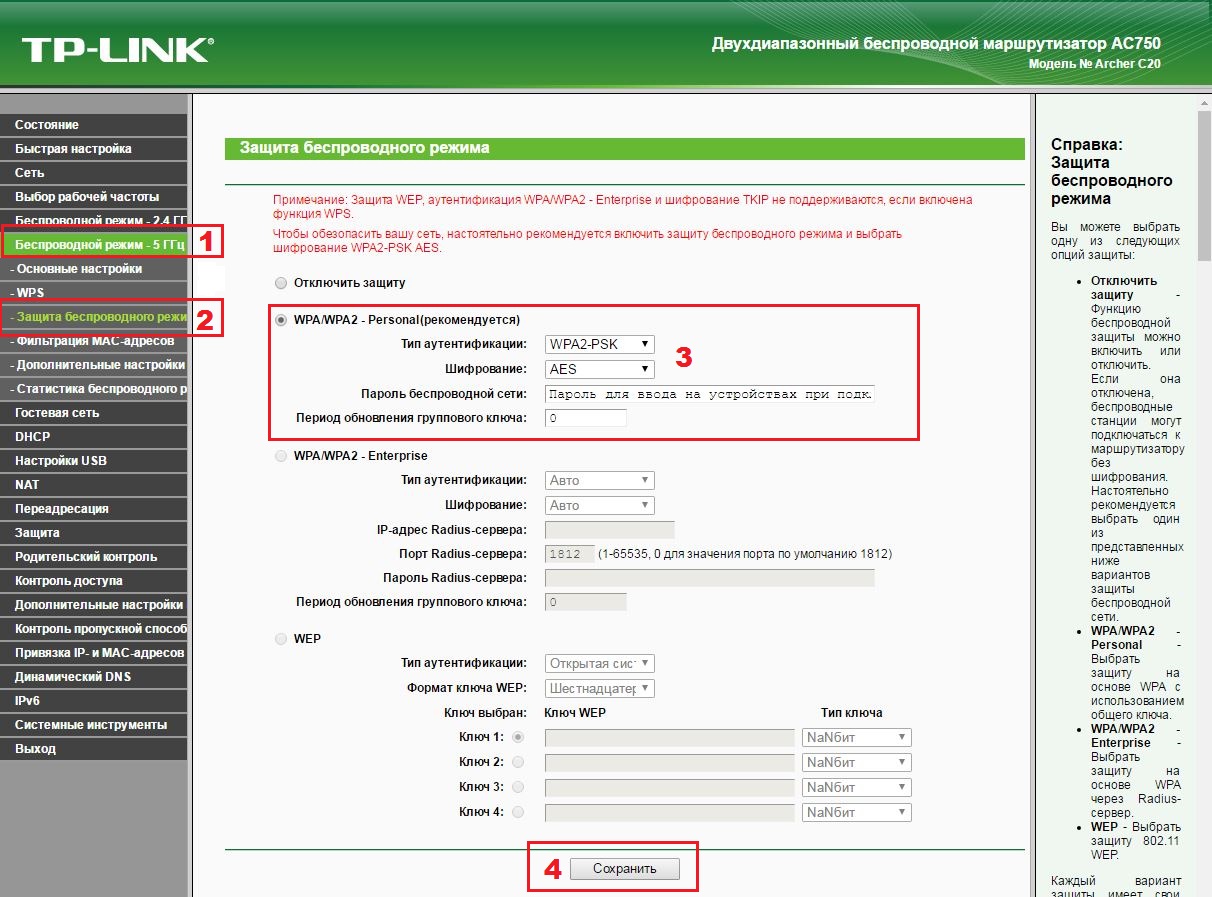 Главное правильно ей пользоваться.
Главное правильно ей пользоваться.
- Пользователь может нажать один раз, чтобы воспользоваться функцией;
- Если зажать иконку, устройство сбросит установленные настройки и перейдет к заводским параметрам.
Еще раз резюмируем информацию про режим WPS на роутере: что это и как он работает? Это технология, разработанная для упрощенного подключения устройств к беспроводной сети. Если перевести название на русский язык, то это – защищенная настройка беспроводной сети. Технология идеально подходит тем, кто часто забывает пароль или хочет контролировать, кто именно подключается к его беспроводной сети.
Нужен ли он лично Вам? Давайте разбираться.
- Технология позволяет соединять оборудование и сеть безопасным способом без установления определенных настроек;
- Нет необходимости вводить пароль, так как ключ доступа передается в зашифрованном виде.
К тому же воспользоваться этой опцией сможет даже тот, кто далек от беспроводных технологий.
Активация технологии
Как Вы уже поняли нет особых сложностей с тем, чтобы разобраться, что значит кнопка ВПС на роутере/модеме и для чего она нужна. Поэтому пора переходить к вопросу, как активировать опцию с помощью клавиши:
- Просто нажмите один раз;
- Для некоторых моделей необходимо на 1-2 секунды задержать палец;
- Сигналом к активации послужит мигающий индикатор.
Функция активируется на определенное время (в среднем 2 минуты), если же на роутере не горит лампочка WPS, значит нужно кликнуть повторно.
Получилось активировать опцию? Если да, то пойдем дальше. И будем разбираться, как подключиться к другим устройствам к роутеру через WPN.
Подключение
Как Вы понимаете процесс подключения зависит от того, на каких устройствах он будет осуществляться. Итак, начнем по порядку.
На компьютере
И начнем с инструкции, как подключиться через WPS к роутеру на компьютере. На самом деле это очень легко, и с этим делом справится даже начинающий пользователь:
- Найдите на нижней панели справа иконку с доступными подключениями;
- Выберите нужную и кликните «Подключение»;
- Откроется окно с вводом пароля;
- Ниже будет блок с надписью «Можно также подключиться, нажав кнопку на маршрутизаторе»;
- Теперь нажмите иконку на маршрутизаторе;
- Готово!
В некоторых случаях потребуется ввести ПИН-код, указанный на коробке.
Согласитесь, совсем не сложно?
На телефоне или планшете
Поэтому давайте перейдем к тому, как активировать функцию на планшетах и телефонах:
- Откройте настройки смартфона;
- Перейдите к управлению беспроводными сетями;
- Откройте расширенные настройки;
- Найдите кнопку «Подключение с использованием технологии»;
- Нажмите иконку на маршрутизаторе. Вот и все!
Инструкция подходит только для устройств, работающих на базе Андроид, к сожалению, Айфоны данную опцию не поддерживают.
Как включить функцию на роутере
Ну и наконец подключиться к роутеру можно и через настройки маршрутихатора. И инструкции о том, как включить функцию WPS на роутере любой из марок, мы начнем с ТП-Линк.
TP-Link
- Откройте настройки;
- Выберите одноименную вкладку;
- Нажмите на иконку, отображенную на картинке.
Чтобы отказаться от использования, еще раз кликните на иконку.
ASUS
- Войдите в меню управления;
- Откройте блок «Беспроводная сеть»;
- Кликните на вкладку с названием функции;
- Переведите тумблер в положение «Включено».
Чтобы деактивировать – переведите тумблер в обратное положение.
ZyXEL
- Авторизуйтесь;
- Откройте страницу «Wi-Fi сеть»;
- В нижней части страницы вы увидите окно, в котором нужно поставить галочку.
Для отключения снимите галочку в строке.
D-Link
- Перейдите к вкладке с вай-фай;
- Выберите строчку с названием опции;
- Вы увидите окно с надписью «Включить?»;
- Установите галочку напротив.
Полезная информация. Не знаете, как отключить WPS на роутере? Просто уберите галочку.
Прочие устройства
Обратите внимание, что с помощью технологии ВПС на Вашем роутере и такой же опции на устройствах типа усилителя или даже принтера можно синхронизировать их работу. Рассмотрим процесс подключения на примере усилителя.
Рассмотрим процесс подключения на примере усилителя.
- Включите усилитель в розетку поближе к маршрутизатору;
- Нажмите на кнопку WPS сначала на роутере, а затем на усилителе (иногда ее нужно удерживать несколько секунд). Помните, что у Вас на синхронизацию будет всего 2 минуты;
Важно! После нажатия на клавишу индикатор на точке доступа и на усилителе должен начать мигать. Если этого не произошло, попробуйте еще разок!
- Подключение и синхронизация происходит в течение нескольких минут. По прошествии этого времени индикаторы перестанут мигать и начнут гореть постоянно. Как правило, цвет индикации говорит о качестве приема сигнала (зеленый-хороший, красный-плохой).
- Если усилитель и маршрутизатор синхронизировались, репитер можно переносить. При каждом последующем включении усилитель будет подключаться автоматически.
Напоследок рассмотрим плюсы и минусы технологии.
Достоинства и недостатки технологии
Основные плюсы использования:
- Не нужно часто подключать новые устройства;
- Нет проблем с вводом пароля;
- Можно управлять соединением гаджетов.
Есть и небольшой недостаток – эксперты считают, что технология делает устройства уязвимым, а код доступа легко подобрать. Этого можно избежать – если вы не используете функцию, просто отключите ее. Поэтому тщательно взвешивайте все за и против перед тем, как воспользоваться технологией. Да, она просто и удобна, но может проще воспользоваться подключение по старинке (с вводом пароля)?
Что означает кнопка wlan на роутере. Что такое WPS на роутере и как им пользоваться?! Программное подключение WPS.
В наши дни огромную популярность завоевывает беспроводное подключение к Интернету с помощью технологии Wi-Fi. Это объясняется тем, что пользователь становится полностью независимым от паутины кабелей и проводов, теперь нет необходимости быть привязанным к рабочему месту. При желании можно перенести ноутбук в любую точку квартиры либо выйти с ним во двор вашего дома, не разрывая соединения с Интернетом. Однако развитие данных технологий поставило вопрос о защите и Ведь большинство пользователей не обладает необходимыми знаниями. Потому производители беспроводного оборудования разработали специальный протокол WPS. Он позволяет автоматизировать процесс чем избавляет неопытных пользователей от лишних хлопот.
Теперь для разглагольства о вас, Канон, тратя все свое время и свое. Этот принтер заслуживает лучшего, чем люди, которые написали эти инструкции. Как же эта компания продолжает преуспевать в этом небольшом здравом смысле? Два варианта регистрации или подключения беспроводного устройства доступны с одного и того же экрана. Проверьте информацию, предоставленную вашим беспроводным устройством или адаптером, для получения рекомендаций по использованию метода.
Проверьте информацию, предоставленную вашим беспроводным устройством или адаптером, для получения рекомендаций по использованию метода.
Если устройство успешно подключено, появится сообщение с подтверждением. Из опрошенных 56% никогда или редко проверяют, не зашифрована ли горячая точка, прежде чем войти в нее. Чтобы получить доступ к предположительно защищенной беспроводной сети, он не требует физического доступа к вашему маршрутизатору, компьютеру или чему-либо еще.
WPS — что такое и для чего он нужен?
Данная аббревиатура расшифровывается как Wi-Fi ProtectedSetup. Этот стандарт разработан альянсом производителей беспроводных устройств Wi-Fi, основной целью которого стало упрощение процесса настройки, а также Эта технология позволяет даже неопытному пользователю просто, быстро наладить беспроводное подключение к Интернету, не вникая во все тонкости работы и протоколы шифрования Wi-Fi. Благодаря WPS, устройство способно автоматически задать имя сети, а также шифрование, которое будет использоваться для защиты от попыток Ранее все эти процедуры необходимо было делать вручную.
Оказывается, что для того, чтобы взломать это шифрование с помощью стандартной атаки грубой силы, хакеру не нужно раскрывать все восемь цифр, что потребует большого количества времени и вычислительной мощности. С большинством маршрутизаторов вы можете автоматически подключать беспроводные устройства к своей сети или автоматически использовать эту функцию.
Как пользоваться кнопкой WPS на роутере
Вам нужно будет знать, что нужно для подключения каждого устройства. Расположение параметров беспроводной сети зависит от устройства, которое вы пытаетесь подключиться. Подробнее о подключении беспроводных устройств. . Во время процесса подключения ваши устройства получат параметры безопасности с маршрутизатора, так что каждое устройство в сети имеет одинаковые параметры безопасности. В руководстве пользователя вашего маршрутизатора. Эта статья ответит на два вопроса.
Настройка беспроводных сетей с использованием системы WPS
Что такое Wi-Fi ProtectedSetup и для чего она нужна, мы выяснили. А теперь давайте разберемся, каким образом можно провести настройку беспроводной сети. Что для этого нужно? Нам понадобится персональный компьютер (желательно с операционной системой Windows 7) и точка доступа, поддерживающа
А теперь давайте разберемся, каким образом можно провести настройку беспроводной сети. Что для этого нужно? Нам понадобится персональный компьютер (желательно с операционной системой Windows 7) и точка доступа, поддерживающа
что такое и как настроить? Как настроить WPS на роутере?
- Автомобили
- Бизнес
- Дом и семья
- Домашний уют
- Духовное развитие
- Еда и напитки
- Закон
- Здоровье
- Интернет
- Искусство и развлечения
- Карьера
- Компьютеры
- Красота
- Маркетинг
- Мода
- Новости и общество
- Образование
- Отношения
- Публикации и написание статей
- Путешествия
- Реклама
- Самосовершенствование
- Спорт и Фитнес
- Технологии
- Финансы
- Хобби
Рубрики
- О проекте
- Реклама на сайте
- Условия
- Конфиденциальность
- Вопросы и ответы
FB
Войти Зависит от года рождения: Василиса Володина рассказала, кто скоро разбогатеет Что форма ног женщины говорит о ее характере?Что будет, если нажать кнопку WPS на роутере?
Вы наверняка видели на своём роутере кнопку обозначенную как WPS. На многих моделях роутеров имеется даже специальная лампочка для этого режима работы, но вот что она означает и для чего предназначена, большинство пользователей даже не догадывается. Сегодня я решил не углубляться в дебри технологии, а постараюсь объяснить коротко и простым языком что такое WPS и почему на своём домашнем роутере я отключил данную функцию.
На многих моделях роутеров имеется даже специальная лампочка для этого режима работы, но вот что она означает и для чего предназначена, большинство пользователей даже не догадывается. Сегодня я решил не углубляться в дебри технологии, а постараюсь объяснить коротко и простым языком что такое WPS и почему на своём домашнем роутере я отключил данную функцию.
Итак, загадочные буквы WPS означают Wi-Fi Protected Setup, то есть что-то связанное с безопасным подключением к беспроводной сети. Данная технология специально разрабатывалась чтобы упростить жизнь обычным пользователям и позволяет без долгих настроек и специальных знаний подключаться к Wi-Fi сети без ввода пароля, просто нажав кнопочку на устройстве.
В роутерах компании TP-Link вместо WPS можно встретить название QSS (Quick Security Setup).
Варианты подключения к беспроводной сети по технологии WPS
- Кнопка WPS имеется как на маршрутизаторе, так и на самом устройстве, которое подключается к сети (например USB Wi-Fi приемник).
 Нажимаем соотвествующие кнопки на обоих устройствах и они уже соединились – мечта гуманитария.
Нажимаем соотвествующие кнопки на обоих устройствах и они уже соединились – мечта гуманитария. - Кнопка WPS есть только на роутере. Даже в этом случае подключение на компьютере должно происходить автоматически, достаточно активировать WPS кнопкой на роутере. На мобильных устройствах, в настройках следует выбрать подключение с помощью WPS (всё зависит от конкретного устройства).
- На некоторых моделях роутеров нет физической кнопки WPS, однако это ещё не значит, что технология не поддерживается. Скорее всего в настройках роутера вам удасться активировать данную функцию, если она отключена (но я бы этого не стал делать, почему читайте чуть ниже). В этом случае, для подключения вам нужно вручную ввести пин-код, который обычно написан на задней крышке роутера.
Описанные варианты подключения к сети Wi-Fi доступны только в случае активной функции WPS. В большинстве случаев, она включена по умолчанию, но бывают и исключения. Автоматическое сопряжение устройств после нажатия кнопки WPS должно произойти в интервале не более двух минут.
Стоит отметить, что кнопка WPS бывает совмещена с функцией сброса настроек маршрутизатора, так что не советую держать нажатой кнопку «WPS/RESET» дольше 5 секунд.
Почему функцию WPS на роутере лучше отключить?
Напрашивается резонный вопрос, раз это такая хорошая функция, зачем же её отключать? У любой технологии есть сильные и слабые стороны и WPS не стала исключением.
Как вы думаете, насколько безопасны 8-ми значные цифровые пароли? Именно таким представляется PIN-код к точке доступа и подбирается он довольно легко всего за несколько часов, ведь количество уникальных комбинаций тут около 100 000 000.
На самом деле ещё меньше, так как последняя цифра высчитывается на основании семи первых цифр, кроме того, уязвимость протокола позволяет разделить пин-код на две части, 4 и 3 цифры и проверять каждую на корректность отдельно. В итоге получается не многим более 10 000 комбинаций для проверки. То есть взломать ваш роутер с активной функцией WPS получится в течении одного вечера.
Если считаете статью полезной,
не ленитесь ставить лайки и делиться с друзьями.
Что такое WPS (Wi-Fi Protected Setup)
WPS (Wi-Fi Protected Setup) — это стандарт, разработанный произоводителями Wi-Fi оборудования, который упрощает подключение к беспроводной сети. С помощью WPS любой пользователь может быстро и просто настроить защищенную Wi-Fi сеть не вникая в технические поднобности и настройки шифрования. При подключении через WPS автоматически задается имя сети (SSID) и метод шифрования (WPA/WPA2), которые обычно вводятся вручную.
Настройка Wi-Fi сеть обычно проводится в два шага:
- Настройка маршрутизатора;
- Подключение ваших устройств к созданной Wi-Fi сети.
Настройка WPS
Рассмотрим пример настройки Wi-Fi сети по технологии WPS на компьютере с Windows 7 (WPS работает только начиная с Windows Vista SP2 и Windows 7) и беспроводной точкой доступа с поддержкой WPS Tenda W309R. Процесс настройки WPS для других устройств Tenda полностью аналогичен.
После подключения маршрутизатора посмотрите список беспроводных сетей. В нем должна появиться сеть с названием похожим на Tenda_1A3BC0. Подключимся к ней.
При подключении к беспрводной сети с отсутствием шифрования, как в нашем случае, Windows предложит сделат настройку роутера. Нажимаем ОК и делаем настройку. (В случае если настройка вам не нужна, то можно просто подключиться к сети, нажав Омена).
Чтобы делать дальнейшие настройки, понадобится ввести PIN-код. Зачастую PIN-код можно найти на наклейке, находящейся на самом устройстве (маршрутизаторе, точке доступа), он состоит из 8-ми цифр (его потом можно изменить в настройках роутера). Введите PIN-код и нажмите Далее.
В случае если PIN-код был введен верно, перед вами появится окно Windows для настроки параметров точки доступа. Вам нужно ввести параметры вашей Wi-Fi сети:
- Имя сети
- Тип шифрования
- Ключ безопасности (пароль)
Параметры сети показанные на рисунке являются подходящими, а вот имя сети измените на свое (оно должно быть введено английскими буквами и не должно содержать пробелов).
После окончания настройки, мастер настроки напомнит вам ключ безопасности (см. рисунок ниже). К этому моменту, ваш компьютер уже подключен к Wi-Fi сети, а точка доступа настроена.
После того как мы успешно настроили точку доступа, подключимся к ней с другого компьютера на котором также установлена Windows 7. Откройте список Wi-Fi сетей и найдите в нем вашу сеть. Подключитесь к ней.
Для того чтобы подключиться, нужно ввести ключ сети или же нажать на кнопку на самом устройстве, если ваш роутер поддерживает метод PCB (Push Button Configuration). Нажмите кнопку и через пару секунд вы будете подключены к вашей Wi-Fi сети.
Кнопка WPS обычно расположена на передней, задней или боковой панели устройства. Некоторые производители совмещают кнопку WPS и сброса, поэтому будьте осторожны. В случае совмещения, эффект от нажатия кнопки определяется временем ее удержания (1-2 секунд). Если держать дольше, 5-7 секунд — произойдет сброс. Будьте внимательны.
Только что вы настроили Wi-Fi, без использования WEB-интерфейса роутера, а также теперь вы знаете как можно подключиться к беспроводной сети нажав всего лишь одну кнопку на панели устройства.
WPS — это очень полезная и удобная технология. Теперь вы будете знать что это за кнопка PCB на вашем устройстве и как ей пользоваться.
Что такое WPS в роутере? Режим WPS на роутере.
Маленькая кнопка с надписью WPS на вашем маршрутизаторе очень часто игнорируется многими пользователями. Интернет есть, и хорошо. И так говорят люди, живущие в XXI веке. Пора, используя все доступные человечеству блага, включая компьютерные технологии, узнать, что такое WPS в роутере, и упростить себе жизнь.
Технология и ее возможности
Для начала нужно узнать, что такое WPS на маршрутизаторе. Аббревиатура WPS расшифровывается как Wi-Fi Protected Setup, и если в России защищенная настройка беспроводной сети.Суть в том, что два разных устройства с этой технологией смогут подключаться друг к другу без каких-либо настроек. Важным моментом здесь является то, что головное устройство, когда клиент передает его в качестве зашифрованного ключа доступа, эта сеть будет зашифрована.
Подключение через WPS — это аппаратное и программное обеспечение. Аппаратный способ — наличие физической кнопки на роутере, при нажатии подключает два устройства друг к другу по беспроводной сети. Программный метод заключается в том, что пользователь должен войти в настройки роутера, найти ключ доступа и ввести его на устройстве, которое вы хотите подключить к сети.Иногда производитель размещает ключ в виде наклейки на устройстве.
Конфигурация WPS
Конечно, режим WPS на маршрутизаторе должен быть активирован. Для этого зайдите в настройки вашего роутера и включите WPS. Кроме того, роутер позволяет указать расширенные настройки для защищенного канала. Фактически, вы можете создать вторую виртуальную сеть с собственными правилами — для ограничения доступа к локальным ресурсам узким интернет-каналом. Всю необходимую информацию пользователь найдет в инструкции по эксплуатации роутера.
Рекомендуется
Как выйти из «Скайпа» на «Андроид» и не только
Как выйти из «Скайпа» «Андроид»? Этот вопрос беспокоит многих пользователей. Все дело в том, что мессенджер не так уж и сложен. Но есть функции, которые есть только в мобильных версиях. Выйти из Skype в этом случае сложнее, чем кажется. Но я …
Как добраться из Штормграда в Танарис: практические советы
World of Warcraft — культовая MMORPG, объединяющая миллионы игроков по всему миру.Здесь много локаций и головоломок, секретных троп и больших, но довольно опасных троп. Рано или поздно каждый игрок выберет сторону Альянса, мы должны …
Большинство производителей часто ограничиваются лишь одним пунктом меню в настройках — «Включить / отключить WPS». В таких случаях перепрошивать роутер. Дело в том, что технология WPS набирает огромную популярность в мире, и многие производители, стремясь быть в тренде, уже обновили свое программное обеспечение. Остается только зайти на официальный сайт, найти свое устройство в списке и, следуя инструкциям, выполнить желаемую последовательность действий.
Какие преимущества перед обычным подключением?
Узнав, что такое WPS в роутере, пользователь может подумать, что это очередной тупой производитель. Зачем эти кнопки и клавиши, ведь можно просто передать пароль от Wi-Fi роутера. Проходить! Затем на входной двери инструктируют лист бумаги с написанным на нем паролем или даже снимают пароль.
Кнопка WPS на маршрутизаторе напоминает дворецкого — нажатие на нее позволяет гостю войти в сеть.И вот от чего эта сеть зависит от хоста. С помощью этой технологии вы можете делиться в соцсети, но при этом защищены от торрентов, чтобы не засорять канал. Особенно интересно закрыть все локальные ресурсы, оставив видимость сетевого принтера. Даже домохозяйствам можно предоставить доступ по DLNA и тонкий канал в Интернет — границ нет, все в руках хозяина.
Безопасность или паранойя?
Многие люди узнают о том, что такое WPS в роутере, из лент новостей, где черным по белому пишут о небезопасном соединении, которое скрывает технологию.Пользователь после прочтения статьи обязательно осмотрит свой роутер в надежде обнаружить на корпусе кнопку WPS.
Да, WPS — это уязвимый механизм защиты, который относительно легко атаковать извне и который может пропустить сеть злоумышленника. Именно поэтому в современных роутерах в настройках WPS можно найти пункт с определенным резаком, целью которого является запрет приема в случае атаки. Владельцы старых устройств найдут эту опцию в меню роутера после прошивки.
С другой стороны, технология WPS, такая как Wi-Fi, Ethernet, DLNA, Windows, Android — любая технология с сетевыми протоколами, уязвимая для взлома. Чтобы получить доступ к ресурсам, необходимы знания и время, и те, кто обладает этими факторами, не будут обменены на игры с частными сетями — на карту поставлено нечто большее.
Заключение
Получив информацию о том, что такое WPS в маршрутизаторе, пользователь может решить, нужна ли ему эта технология или ее нужно отключить.В любом случае решение верное в какой-то мере безопасное. Отключив неиспользуемый функционал, вы можете быть уверены, что сосед за стеной второй год подряд не выберет пароль легко взломанного роутера. А вставляя и настраивая правильно, можно не бояться, что друзья и родственники, желающие подключиться к Интернету, не заглянут «туда, куда не надо».
Если вы планируете изначально использовать WPS-соединение в качестве гостя, профессионалы рекомендуют использовать эту технологию для создания соединений между устройствами в доме, поскольку все эти устройства будут подчиняться настроенной сети и, следовательно, будут видны гостям.Пусть больше времени будет потрачено на подключение моего мобильного телефона, колонок, телевизора или холодильника к роутеру через Wi-Fi, но это еще больше защитит владельца от неприятностей.
Что такое WPS в роутере? Режим WPS на роутере.
Маленькая кнопка с WPS на роутере очень часто остается без внимания многих пользователей. Интернет есть, и хороший. И так думают люди, живущие в XXI веке. Пора, используя все доступные человечеству блага, включая компьютерные технологии, узнать, что такое WPS в роутере и упростить себе жизнь.
Технология и ее возможности
Во-первых, нам нужно выяснить, что WPS означает маршрутизатор. Аббревиатура WPS расшифровывается как Wi-Fi Protected Setup, а если по-русски — безопасная настройка беспроводной сети. Суть его в том, что два разных устройства, на которых есть эта технология, смогут беспрепятственно подключаться друг к другу без каких-либо настроек. Важным моментом здесь является то, что головное устройство при подключении клиента дает ему зашифрованный ключ доступа, сеть будет зашифрована.
WPS-соединение — это аппаратное и программное обеспечение. Аппаратный метод — это наличие физической кнопки на роутере, при нажатии она соединяет два устройства друг с другом по беспроводной сети. Программный способ заключается в том, что пользователь должен зайти в настройки роутера, найти ключ доступа и ввести его на том устройстве, которое вы хотите подключить к сети. Иногда производитель размещает ключ в виде наклейки на корпусе устройства.
Предварительная настройка WPS
Естественно, режим WPS на маршрутизаторе должен быть активирован.Для этого зайдите в настройки вашего роутера и включите WPS. Кроме того, роутер позволяет установить дополнительные настройки для защищаемого канала. Фактически, вы можете создать вторую виртуальную сеть со своими правилами — ограничить доступ к локальным ресурсам, сузить Интернет-канал. Всю необходимую информацию пользователь обязательно найдет в инструкции по эксплуатации, которая идет в комплекте с роутером.
Большинство производителей часто ограничиваются лишь одним пунктом в меню настройки — «Включить / отключить WPS».В таких случаях поможет перепрошивка роутера. Дело в том, что технология WPS набирает огромную популярность в мире, и многие производители, стараясь быть в тренде, уже обновили свое программное обеспечение. Осталось только зайти на официальный сайт, найти свое устройство в списке и, следуя инструкции, выполнить требуемый алгоритм действий.
Какие преимущества перед стандартным подключением?
Разобравшись, что такое WPS в роутере, пользователь может подумать, что это очередная тупость производителей.Зачем эти кнопки и клавиши, ведь можно просто передать пароль от Wi-Fi роутера. Передать! Затем на входной двери вы можете увидеть лист бумаги с написанным на нем паролем или даже удалить пароль вообще.
Кнопка WPS на роутере напоминает дворецкого — нажатие на нее позволяет посетителям сети. Но что это за сеть, зависит от хозяина дома. С помощью этой технологии можно предоставить доступ к социальным сетям, но защитить от торрентов, чтобы не забивать канал.Особенно любопытно закрыть все локальные ресурсы, оставив сетевой принтер видимым. Даже домохозяйства могут получить доступ к DLNA и тонкий канал в сеть Интернет — никаких границ, все в руках хозяина.
Безопасность или паранойя?
Многие узнают о том, что такое WPS в роутере, из лент новостей, где черным по белому пишут о небезопасном соединении, которое таит в себе эта технология. Пользователь после прочтения статьи непременно взглянет на свой роутер в надежде, что не найдет на своем теле кнопок WPS.
Да, технология WPS имеет слабо защищенный механизм защиты, который относительно легко поддается хакерской атаке извне и может быть внедрен в сеть злоумышленника. Именно поэтому в современных роутерах в настройках WPS можно найти пункт с определенной отсечкой, цель которого — запретить прием гостей в случае атаки. Владельцы старых устройств найдут эту функцию в меню роутера после перепрошивки.
С другой стороны, технология WPS, такая как Wi-Fi, Ethernet, DLNA, Windows, Android — любая технология, имеющая сетевые протоколы, подвержена взлому.Чтобы получить доступ к ресурсам, нужны знания и время, а тех, у кого есть эти факторы, не променяют на игры с частными сетями — там ставки намного выше.
Наконец
Получив информацию о том, какой WPS находится в маршрутизаторе, пользователю остается решить, нужна ли ему эта технология, или ее нужно отключить. В любом случае решение будет правильным и в какой-то мере безопасным. Если отключить неиспользуемую функцию, можно быть уверенным, что сосед за стеной второй год подряд не выберет пароль к легко взламываемому роутеру.А включив и правильно настроив, можно не опасаться, что друзья и родственники, желающие подключиться к Интернету, не заглянут «куда не надо».
Если вы намерены изначально использовать подключение WPS в качестве гостя, то профессионалы рекомендуют, чтобы эта технология не создавала соединение между устройствами в доме, потому что все эти устройства будут подчиняться настроенной сети и, соответственно, и видимы для гостей. Пусть больше времени уйдет на привязку телефона, колонок, телевизора или холодильника к роутеру по Wi-Fi, но это еще больше убережет владельца от неприятностей.
Что такое маршрутизатор WLAN? (с картинками)
Маршрутизатор — это устройство, которое перемещает пакеты данных между компьютерными сетями. Обычно маршрутизатор подключает локальную сеть (LAN), например, в доме или офисе, к глобальной сети (WAN), которая может быть кабельным модемом или модемом цифровой линии обслуживания (DSL). Проще говоря, для наиболее распространенного использования маршрутизатор — это диспетчер трафика между компьютером или сетью и Интернетом. Маршрутизатор беспроводной локальной сети (WLAN) добавляет дополнительные функции к маршрутизатору, обеспечивая беспроводной доступ к нему с устройств, оснащенных беспроводной сетью или картами WLAN.
Беспроводной маршрутизатор. Маршрутизаторыобычно содержат несколько портов Ethernet, поэтому к ним можно подключить несколько компьютеров и устройств. Маршрутизатор WLAN будет иметь те же функции, но, кроме того, он содержит точку беспроводного доступа 802.11.Это означает, что количество устройств, которые могут быть подключены к маршрутизатору по беспроводной сети, ограничено только полосой пропускания глобальной сети, к которой он подключен.
Ключ WLAN.В домашней среде, где пользователь будет подключаться к кабельному модему или модему DSL, многие из которых имеют только один открытый порт, маршрутизатор может быть лучшим вариантом.Однако многие кабельные и телефонные компании предлагают возможности беспроводной связи, встроенные в их модемы. Это устраняет необходимость в отдельном маршрутизаторе WLAN.
В офисной сетевой среде обычно уже есть сетевой маршрутизатор, поэтому добавление маршрутизатора WLAN создает проблемы.В этом случае два устройства пытаются выполнить одну и ту же работу. Для этих типов сетей пользователю нужен не маршрутизатор WLAN, а точка доступа WLAN. Маршрутизатор WLAN на самом деле является обычным маршрутизатором со встроенной точкой доступа WLAN. Точка доступа WLAN просто разделяет эти две функции.
Для компьютеров, в которые не встроены карты WLAN, есть другие варианты.Можно приобрести ключ WLAN, который подключается к порту универсальной последовательной шины (USB), который сделает компьютер беспроводным. Для старых ноутбуков есть карты WLAN, которые вставляются в слоты для карт. Для настольных компьютеров можно установить USB-устройство WLAN или карту WLAN.
Независимо от того, используется ли маршрутизатор WLAN или точка доступа WLAN, безопасность имеет значение.


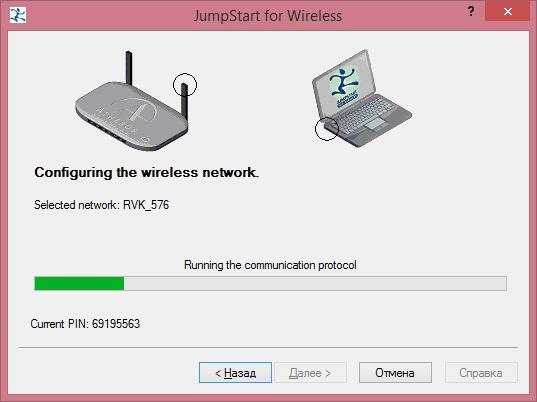
 Нажимаем соотвествующие кнопки на обоих устройствах и они уже соединились – мечта гуманитария.
Нажимаем соотвествующие кнопки на обоих устройствах и они уже соединились – мечта гуманитария.